第二部分:屏幕的制作:
(1)激活“Border”子对象,选取屏幕的边,按住Shift键不放,在透视图中沿着Z轴向下移动边界拉出多边形,如图25-7所示。
选择拉出的多边形边界,单击“编辑边界”面板中的Cap按钮,将边界封盖成为多边形表面对象,效果如图25-8所示。

(2)激活“Polygon”子对象,选择刚才封盖所产生的多边形,单击“Edit Geometry”面板中的“Detach”按钮,在弹出的对话框中直接单击“OK”按钮,这样可以将屏幕和机身分开单独对它们进行操作。
选择机身模型,激活“Edge”子级别,选择如图25-9所示的边,然后单击“Edit Edges”面板中的“Chamfer”按钮,在弹出的对话框中设置切角量为0.25,对边进行切角操作,操作结果如图25-10所示。

第三部分:操作键的制作:
(1)激活“Border”子对象,选取操作键的边界,如图25-11所示。
接着展开“Edit Borders”卷展栏,单击“Extrude”按钮右边的对话框,在弹出的对话框中设置值为-7,单击Apply按钮。再依次单击Apply按钮,分别将挤出量设置为0.5,7,-12和-7,最后单击“Ok”按钮对边界进行挤出操作,效果如图25-12所示。
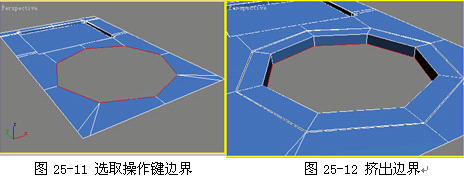





全部评论